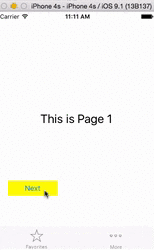Swift iOS:如何使用按钮触发下一页
我有一个 QuizViewController ,它扩展了 UIViewController ,UIPageControllerDelegate和UIPageViewControllerDataSource。
在 QuizViewController.swift
内private var pageViewController: UIPageViewController?
private func createPageViewController() {
let pageController = self.storyboard!.instantiateViewControllerWithIdentifier("QuizPageViewController") as! UIPageViewController
pageController.dataSource = self
if pageInfo.count > 0 {
let firstController = getItemController(0)!
let startingViewControllers: NSArray = [firstController]
pageController.setViewControllers(startingViewControllers as? [UIViewController], direction: UIPageViewControllerNavigationDirection.Forward, animated: false, completion: nil)
}
pageViewController = pageController
addChildViewController(pageViewController!)
self.view.addSubview(pageViewController!.view)
pageViewController!.didMoveToParentViewController(self)
}
private func getItemController(itemIndex: Int) -> QuizPageItem? {
if itemIndex < pageInfo.count {
let CurrentQuizPageItem = self.storyboard!.instantiateViewControllerWithIdentifier("QuizPageItem") as! QuizPageItem
CurrentQuizPageItem.itemIndex = itemIndex
CurrentQuizPageItem.thisPageInfo = pageInfo[itemIndex]
return CurrentQuizPageItem
}
return nil
}
/*
PageView Delegates
*/
func pageViewController(pageViewController: UIPageViewController, viewControllerBeforeViewController viewController: UIViewController) -> UIViewController? {
let CurrentQuizPageItem = viewController as! QuizPageItem
if CurrentQuizPageItem.itemIndex > 0 {
return getItemController(CurrentQuizPageItem.itemIndex - 1)
}
return nil
}
func pageViewController(pageViewController: UIPageViewController, viewControllerAfterViewController viewController: UIViewController) -> UIViewController? {
let CurrentQuizPageItem = viewController as! QuizPageItem
if CurrentQuizPageItem.itemIndex + 1 < pageInfo.count {
return getItemController(CurrentQuizPageItem.itemIndex + 1)
}
return nil
}
我的问题是如何让下一个和后一个按钮正常工作?
现在可以通过滑动更改页面。我不想使用滑动。我想使用下一个和后一个按钮进行控制。
更新
这是在Main.storyboard上
PageViewController是故事板中的中间部分。
PageViewController的故事板ID为 QuizPageViewController 。
QuizViewController是故事板中的左侧。
QuizViewController使用storyboard id QuizPageViewController
实例化一个PageViewController这是由这个块完成的
let pageController = self.storyboard!.instantiateViewControllerWithIdentifier("QuizPageViewController") as! UIPageViewController
pageController.dataSource = self
当这个实例化发生时,它还会为QuizPageItem创建首页。
QuizPageItem是Main.storyboard中最右侧的视图。
因此,如果你看到2个模型,它们都是QuizPageItems。
第一个模型应该有一个itemIndex为0。
第二个模型的itemIndex应为1。
let CurrentQuizPageItem = self.storyboard!.instantiateViewControllerWithIdentifier("QuizPageItem") as! QuizPageItem
CurrentQuizPageItem.itemIndex = itemIndex
我收到的大多数答案建议通过 QuizViewController (也就是我的Main.storyboard中最左边的视图)来解决它。
但是,这些按钮位于QuizPageItem中,无法通过QuizViewController访问。
我想知道如何连接QuizPageItem中的后退/下一个按钮来执行QuizViewController 中控制的分页,假设我在Main.storyboard中连接各种视图的方式是正确的< / em>的
与此同时,我允许我在Main.storyboard中连接各种视图的当前方式不太理想。
如果是这样,请提供另一种方法。
这是我到达目前所处位置的教程。
http://shrikar.com/ios-swift-tutorial-uipageviewcontroller-as-user-onboarding-tool/
更新2 我道歉,我被视为争论。我真的想学习如何做到这一点。我很确定我缺乏一些基础知识,因此我无法理解Michael Dautermann的答案。
我假设QuizViewController中有一个函数会触发翻页。
我不确定该功能是什么。
这些是我知道按下按钮后将触发的功能。
我在QuizPageItem类中有以下内容
@IBAction func pageBackButton(sender: AnyObject) {
}
@IBAction func pageNextButton(sender: AnyObject) {
}
但是,它们不在QuizViewController类中,而是在QuizPageItem类中。
我是否应该将setViewController方法放在QuizPageItem类中的这两个函数中?
如果是这样,我如何从QuizPageItem类中访问QuizViewController实例?
更新3:
我的文件结构是
- QuizViewController.swift
- QuizPageItem.swift
QuizViewController控制您看到的QuizPageItem。 QuizPageItem表示由模型设计的不同视图。
UPDATE4:
亚马的答案帮助我理解了FirstResponder,我首先完全不熟悉它。
当我尝试实现它时,我遇到了这个错误。
我已经搜索过了,我试图通过它来解决这个问题。
我一直在触发这个错误。
附件是QuizViewPageItemController.swift
import UIKit
class QuizPageItemViewController: UIViewController, CheckboxDelegate {
@IBOutlet weak var pageHeadingLabel: UILabel!
@IBOutlet weak var pageInstructionLabel: UILabel!
@IBOutlet weak var pageProgressView: UIProgressView!
@IBOutlet weak var pageQuestionLabel: UILabel!
@IBOutlet weak var pageAnswerView: UIView!
@IBOutlet weak var pageBackButton: UIButton!
@IBOutlet weak var pageNextButton: UIButton!
let pageNo: Int
let maxPageNo: Int
let thisPageInfo: [String]
let interestsList = [
"Blue Chips", "Small Caps", "Pharmaceuticals", "Agriculture",
"Telecommunications", "Manufacturing", "Finance", "Banks",
"Retail", "Travel", "Airlines", "Tourism"]
init(pageNo: Int, maxPageNo: Int, thisPageInfo: [String]) {
self.pageNo = pageNo
self.maxPageNo = maxPageNo
self.thisPageInfo = thisPageInfo
super.init(nibName: nil, bundle: nil)
}
required init?(coder aDecoder: NSCoder) {
fatalError("init(coder:) has not been implemented")
}
override func viewDidLoad() {
super.viewDidLoad()
self.pageBackButton.hidden = pageNo == 0
self.pageNextButton.hidden = pageNo == maxPageNo
pageHeadingLabel.text = thisPageInfo[0]
pageInstructionLabel.text = thisPageInfo[1]
pageQuestionLabel.text = thisPageInfo[2]
if thisPageInfo[0] == "Welcome" {
createCheckboxes()
pageProgressView.setProgress(0.33, animated: true)
} else if thisPageInfo[0] == "Awesome!" {
createSlider()
pageProgressView.setProgress(0.67, animated: true)
} else if thisPageInfo[0] == "Almost there..." {
createSlider()
pageProgressView.setProgress(0.95, animated: true)
}
}
override func viewDidAppear(animated: Bool) {
super.viewDidAppear(animated)
}
override func didReceiveMemoryWarning() {
super.didReceiveMemoryWarning()
// Dispose of any resources that can be recreated.
}
func createCheckboxes() {
let fWidth = (self.view.frame.width - 40) / 2
var frame = CGRectMake(0, 0, fWidth, 40)
var contentSize = CGRectMake(0, 0, self.view.frame.width - 40, 0)
for (var counter = 0; counter < interestsList.count; counter++) {
let checkbox = Checkbox(frame: frame, title: interestsList[counter], selected: false)
checkbox.mDelegate = self
checkbox.tag = counter
checkbox.backgroundColor = UIColor.redColor()
if counter % 2 == 0 {
frame.origin.x += fWidth
} else{
frame.origin.x -= fWidth
frame.origin.y += frame.size.height
contentSize.size.height += frame.size.height
}
checkbox.titleLabel?.adjustsFontSizeToFitWidth = true
pageAnswerView.addSubview(checkbox)
}
}
func didSelectCheckbox(state: Bool, identifier: Int, title: String) {
print("checkbox '\(title)' has state \(state)")
}
func createSlider() {
let slider = UISlider(frame:CGRectMake(0, 20, self.view.frame.width - 40, 20))
slider.minimumValue = 0
slider.maximumValue = 10
slider.continuous = true
slider.tintColor = ChatQColours().chatQBlue
slider.value = 5
// slider.addTarget(self, action: "sliderValueDidChange:", forControlEvents: .ValueChanged)
pageAnswerView.addSubview(slider)
let leftlabel = UILabel(frame: CGRectMake(0, 40, 0, 0))
leftlabel.text = "Strongly Avoid"
leftlabel.sizeToFit()
pageAnswerView.addSubview(leftlabel)
let rightlabel = UILabel(frame: CGRectMake(0, 40, 0, 0))
rightlabel.text = "Strongly Prefer"
rightlabel.sizeToFit()
rightlabel.frame.origin.x = slider.frame.width - rightlabel.frame.width
pageAnswerView.addSubview(rightlabel)
}
}
6 个答案:
答案 0 :(得分:16)
您所看到的是具有多个页面的页面视图控制器(编号以便您可以查看订单),每个页面都包含“下一步”按钮,并且我反复按“下一步”按钮导航到下一页。 / p>
与您的一样,我的项目(如上面的截屏视频所示)具有视图控制器层次结构:
-
的UITabBarController
-
的ViewController
-
UIPageViewController
-
页面(有主视图,标签和按钮是其子视图)
问题的核心似乎不是什么方法导致页面视图控制器导航到其下一页或上一页 - 正如您已经被告知的那样,只是setViewControllers:... - 但是如何按钮传达视图控制器层次结构。在我的例子中,这意味着从Page的视图中的按钮发送消息,经过Page视图控制器,经过UIPageViewController,然后到ViewController,然后告诉UIPageViewController做什么。
我可以想出很多方法来做到这一点:
-
该按钮会发布ViewController已注册的通知
-
该按钮发送一个没有针对性的动作,ViewController有一个处理程序
-
该按钮向标签栏控制器(其
tabBarController属性)发送一条消息,该控制器然后将向下消息发送到其当前选定的视图控制器ViewController -
该按钮向其视图控制器(在笔尖或故事板中配置为动作)发送消息,该消息向其
parentViewController!.parentViewController!发送消息,该消息是ViewController。
我更喜欢哪一个?就个人而言,我最喜欢无目标的动作,因为它不需要额外的代码。唯一的func pageNextButton()实现是在ViewController中。这是一个没有针对性的行动之美:它走上响应者链,寻找收件人,自动。在这方面,页面视图控制器和UIPageViewController完全没有代码。
我比parentViewController!.parentViewController!更喜欢这个,因为后者最终要求Page视图控制器知道它可以调用的ViewController中的方法名称,并且它必须转换为ViewController - 这是在我看来,不是非常便携,并且让页面视图控制器对其环境有太多的了解。另一方面,如果没有针对性的行动,发送者完全不知道实际目标将会是谁!所以我最喜欢nil-target动作,并且通知次之。
答案 1 :(得分:11)
Swift 3.0
非常简单的解决方案就在这里
要从UIViewController更改页面(UIViewController),首先获取Parent ViewController的实例(将是UIPageViewController),然后设置其当前的ViewController
在我的情况下,我有一个名为“UserDetailsPVC”的UIPageViewController,它包含4个页面(UIViewControllers),如下所示
PageOneVC:UIViewController
PageTwoVC:UIViewController
PageThreeVC:UIViewController
PageFourVC:UIViewController
在UIPageViewController中,我们定义一个页面数组
var pages:[UIViewController] = [
UIStoryboard(name: "Main", bundle: nil).instantiateViewController(withIdentifier: "PageOneVC"),
UIStoryboard(name: "Main", bundle: nil).instantiateViewController(withIdentifier: "PageTwoVC"),
UIStoryboard(name: "Main", bundle: nil).instantiateViewController(withIdentifier: "PageThreeVC"),
UIStoryboard(name: "Main", bundle: nil).instantiateViewController(withIdentifier: "PageFourVC")
]
现在从任何UIViewController
更改UIPageViewController的页面 // get parent view controller
let parentVC = self.parent as! UserDetailsPVC
// change page of PageViewController
parentVC.setViewControllers([parentVC.pages[1]], direction: .forward, animated: true, completion: nil)
答案 2 :(得分:7)
您可以setViewControllers:direction:animated:completion:使用turn your pages programatically。
只需传递上一页或下一页的视图控制器即可全部设置。
答案 3 :(得分:3)
您可以使用:
下一页
pageViewController.setViewControllers(startingViewControllers,
direction: UIPageViewControllerNavigationDirection.Forward,
animated: true,
completion: nil)
上一页
pageViewController.setViewControllers(startingViewControllers,
direction: UIPageViewControllerNavigationDirection.Reverse,
animated: true,
completion: nil)
答案 4 :(得分:1)
您可以使用此功能:
func movePageToIndex(pageIndex NSInteger)->() {
var viewControllers = []
var direction : UIPageViewControllerNavigationDirection!
if (pageIndex < currentIndex) {
direction = UIPageViewControllerNavigationDirection.Reverse
} else {
direction = UIPageViewControllerNavigationDirection.Forward
}
viewControllers = @[[self.getItemController(pageIndex)]]
WEAKSELF weakSelf = self;
self.pageViewController.setViewControllers:viewControllers direction:direction animated:false completion:nil];
}
答案 5 :(得分:0)
Swift 4.2轻松实现您的愿望View Controller
extern- 使用IQKeyboardManager解决下一个/上一个按钮的问题
- Swift iOS:如何使用按钮触发下一页
- 在Static UITableView上使用UITextfields的Previous和Next键盘按钮
- UICollectionView - 滚动到下一页
- 自定义EditAction按钮不会触发事件
- 允许按钮在页面视图控制器中触发新的视图控制器 - 快速
- Swift Playground强制下一页
- 移动到下一个单元格,而不是下一页,UICollectionView
- PDFKit - 使用pageViewController的PDFView - 滑动到下一页时页面渲染速度慢
- 使用按钮进行水平滚动视图/页面控制
- 我写了这段代码,但我无法理解我的错误
- 我无法从一个代码实例的列表中删除 None 值,但我可以在另一个实例中。为什么它适用于一个细分市场而不适用于另一个细分市场?
- 是否有可能使 loadstring 不可能等于打印?卢阿
- java中的random.expovariate()
- Appscript 通过会议在 Google 日历中发送电子邮件和创建活动
- 为什么我的 Onclick 箭头功能在 React 中不起作用?
- 在此代码中是否有使用“this”的替代方法?
- 在 SQL Server 和 PostgreSQL 上查询,我如何从第一个表获得第二个表的可视化
- 每千个数字得到
- 更新了城市边界 KML 文件的来源?